
תוכנה זו תשמור על מנהלי ההתקנים שלך, ובכך תשמור עליך מפני שגיאות מחשב נפוצות ותקלות חומרה. בדוק את כל הנהגים שלך כעת בשלושה שלבים פשוטים:
- הורד את DriverFix (קובץ הורדה מאומת).
- נְקִישָׁה התחל סריקה למצוא את כל הנהגים הבעייתיים.
- נְקִישָׁה עדכן מנהלי התקנים כדי לקבל גרסאות חדשות ולהימנע מתקלות במערכת.
- DriverFix הורד על ידי 0 קוראים החודש.
אם השתמשת באפליקציית Sticky Notes ב- Windows 10 ופתאום היא קורסת, כמה מאמצעי העזרה הראשונה שאתה יכול קח לפתור את הבעיה כולל אתחול מחדש של המחשב שלך, ומאפשר ל- Windows לחפש ולהתקין כל המתנה עדכונים.
ברוב המקרים, הערות דביקות קורסות ב- Windows 10 נגרמות על ידי קובץ מערכת פגום. קריסות אפליקציות מונעות בעיקר על ידי קבצים פגומים או בגלל גרסתם המיושנת. אתה יכול לבדוק אחרון העדכון החדש לאפליקציה בחנות Windows ולהתקין אם יש.
עם זאת, לעיתים אף אחד מהתיקונים המהירים הללו אינו מניב את התוצאות הרצויות, ולכן אנו משתפים במאמר זה בפתרונות נוספים בהם תוכלו להשתמש כדי לפתור את הבעיה.
כיצד לתקן את ההערות הדביקות קורסות ב- Windows 10
- הפעל את פותר הבעיות באפליקציות
- התקן מחדש את הערות הדביקות
- צור פרופיל משתמש חדש
- השבת תובנות
- אפס פתקים דביקים
פתרון 1: הפעל את פותר הבעיות באפליקציות
- מקש ימני הַתחָלָה
- בחר לוח בקרה
- עבור לפינה השמאלית העליונה ומצא צפה על ידי אוֹפְּצִיָה
- לחץ ובחר אייקונים גדולים
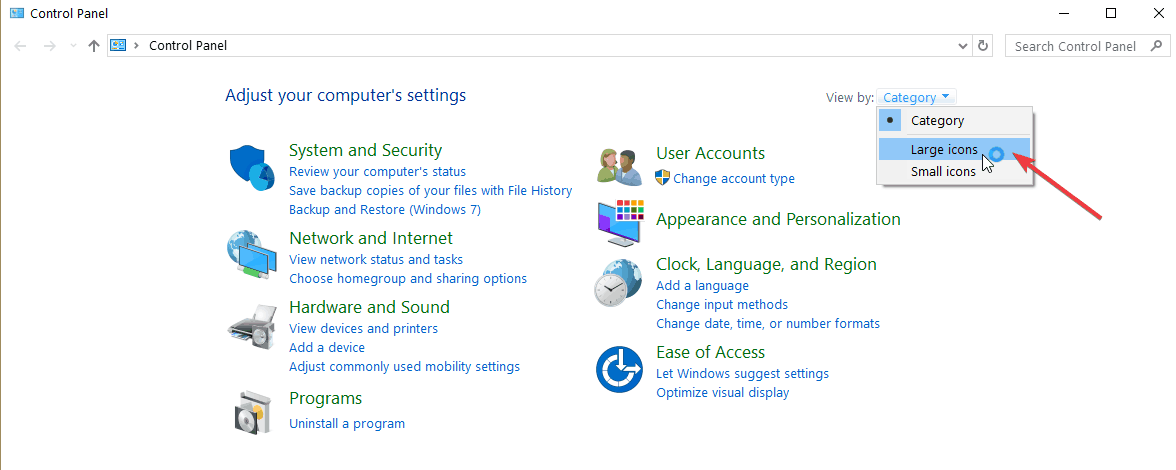
- נְקִישָׁה פתרון תקלות

- לחץ על צפה בהכל אפשרות בלוח השמאלי
- בחר אפליקציות של חנות Windows
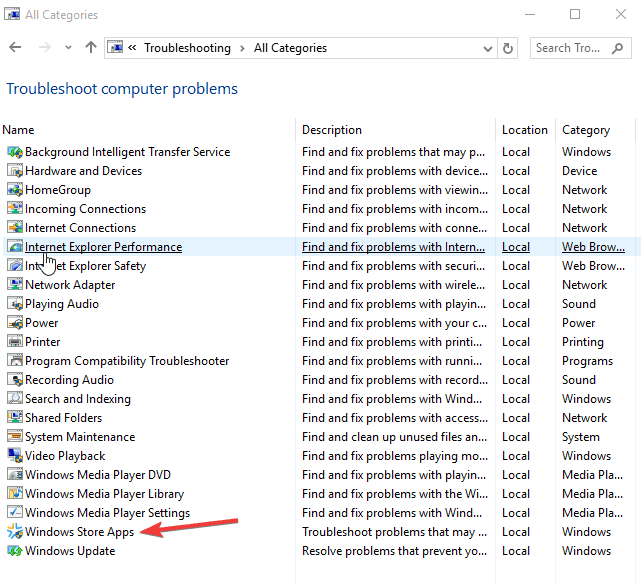
- פעל לפי ההוראות להפעלת פותר הבעיות באפליקציות
בדוק אם אתה יכול לגשת להערות דביקות. אם לא, עבור לפתרון הבא.
- קרא גם: תיקון: שגיאת "פתקים דביקים כרגע אינה זמינה עבורך"
פתרון 2: התקן מחדש את הערות הדביקות
אז ניסית לפתוח את האפליקציה שוב, בדקת אם קיימים עדכונים, הפעלת מחדש את המכשיר ואפילו שמרת את כל ההערות והנתונים שלך - טוב. כעת התקן מחדש את הערות הדביקות ובדוק אם זה עוזר.
- לחץ על התחל
- בחר סייר קבצים
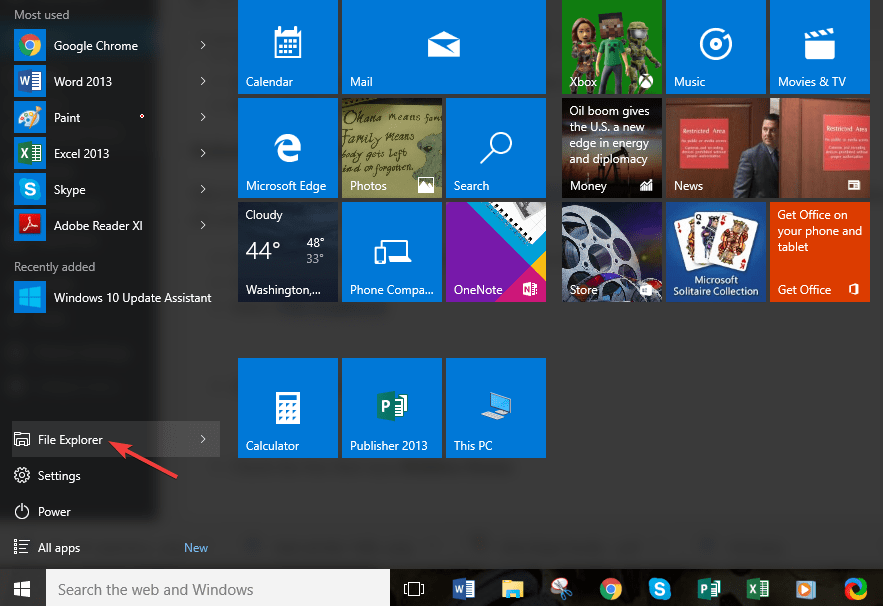
- הקלד פקודה זו בשורת הכתובת:
% LOCALAPPDATA% \ חבילות \ מיקרוסופט. MicrosoftStickyNotes_8wekyb3d8bbwe \ LocalState \ plum.sqliteולחץ על Enter - לחץ לחיצה ימנית על הקובץ ובחר העתק
- עבור לשולחן העבודה והדבק שם את הקובץ
- לחץ על התחל ובתיבת החיפוש הקלד PowerShell
- לחץ לחיצה ימנית על Windows PowerShell ובחר הפעל כמנהל
- העתק טקסט זה והדבק אותו בחלון PowerShell ואז לחץ על Enter: Get-AppxPackage "* stickynotes *" | הסר- AppxPackage; Get-AppxProvisionedPackage -Online |? {$ _. תצוגת-כמו "* stickynotes *"} | הסר- AppxProvisionedPackage –Online
- התקן מחדש את אפליקציית Sticky Notes מחנות Windows
- העתק טקסט זה והדבק בשורת הכתובת של סייר הקבצים:
% LOCALAPPDATA% \ חבילות \ מיקרוסופט. MicrosoftStickyNotes_8wekyb3d8bbwe \ LocalState \ - מצא את הקובץ שהדבקת על שולחן העבודה בעבר ולחץ עליו באמצעות לחצן העכבר הימני ואז בחר העתק
- חזור לחלון סייר הקבצים והדבק את הקובץ בתוכו.
- הפעל את האפליקציה על ידי לחיצה על התחל ובחירת פתקים דביקים, ואז בדוק שההערות שלך זמינות.
האם זה עוזר? אם לא, נסה את הפיתרון הבא.
פתרון 3: צור פרופיל משתמש חדש
צור פרופיל משתמש חדש ואז שנה הגדרות להרשאות מנהל, ובדוק אם הבעיה נמשכת.
- נְקִישָׁה הַתחָלָה
- בחר הגדרות
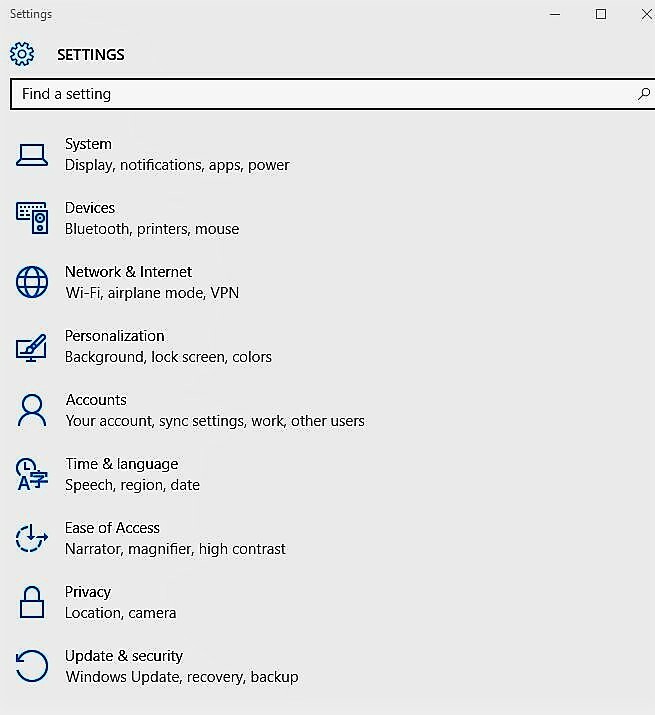
- בחר חשבונות
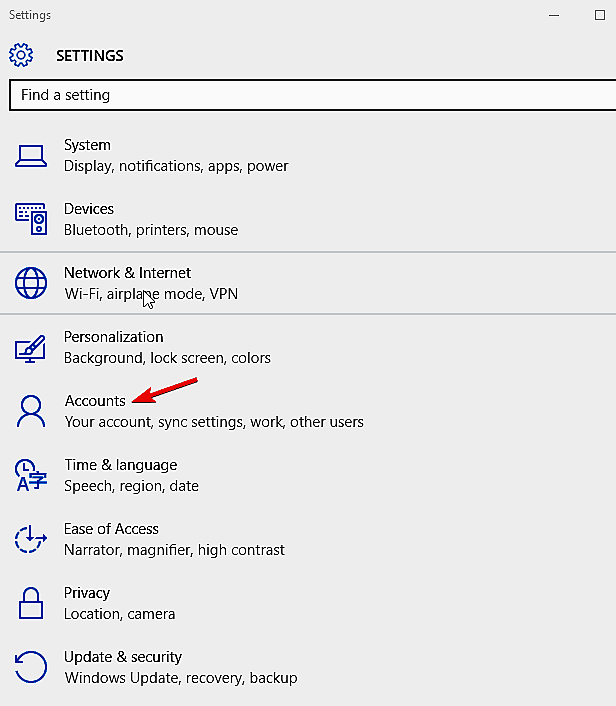
- נְקִישָׁה משתמשים ומשפחה אחרים
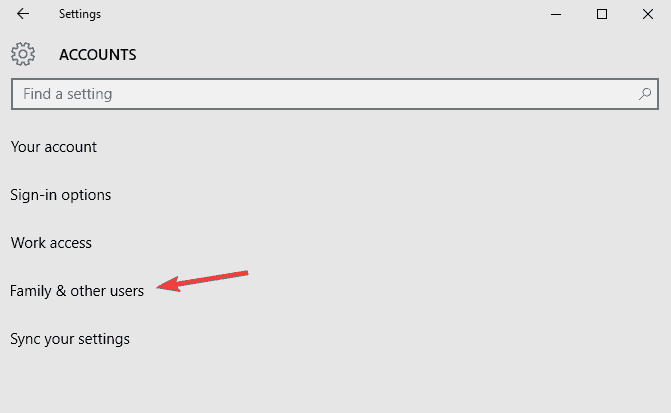
- נְקִישָׁה הוסף מישהו אחר למחשב זה
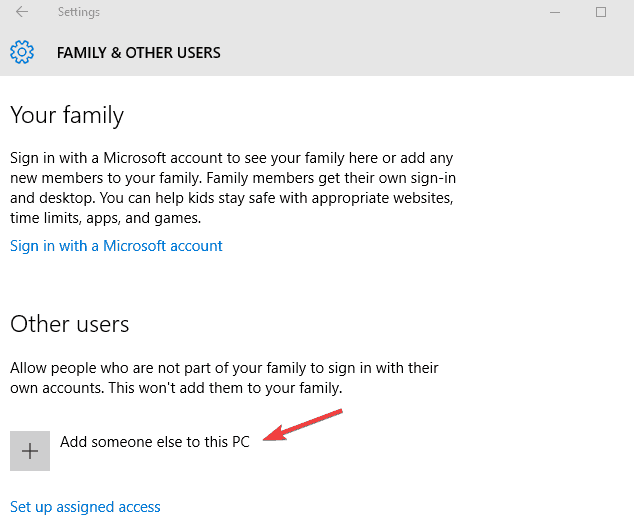
- מלא את הטופס עם שם המשתמש והסיסמה. חשבון המשתמש החדש שלך ייווצר.
- לחץ על שנה את סוג החשבון
- לחץ על החץ הנפתח ובחר מנהל כדי להגדיר את החשבון לרמת מנהל
- הפעל מחדש את המחשב
- היכנס לחשבון החדש שיצרת זה עתה
אם אפליקציית Sticky Notes פועלת, ייתכן שמשמעות הדבר שפרופיל המשתמש האחר שלך פגום, אז בצע את הפעולות הבאות:
- בחשבון החדש שלך השתמש בו כדי לשדרג לאחור את חשבונך הרגיל
- נְקִישָׁה להגיש מועמדות אוֹ בסדר
- העלה בחזרה את חשבונך הישן לרמת הניהול המוגדרת כברירת מחדל
- שוטפים וחוזרים על עצמם כמה פעמים מכיוון שזה יעזור להסיר כל שחיתות
- השאר את חשבונך כמנהל
אם הבעיה נעלמת, תוכל לתקן את חשבון המשתמש הישן או לעבור לחשבון החדש. אם לא, נסה את הפיתרון הבא.
- קרא גם: העבר הערות מ- Evernote ל- OneNote בעזרת הכלי הזה
פתרון 4: השבת תובנות
אם הערות דביקות קורסות בעדכון יום השנה של Windows 10, נסה להשבית את התובנות. כל שעליך לעשות הוא ללחוץ על "..." בפינה הימנית העליונה ואז לבחור את גלגל השיניים בפינה השמאלית התחתונה ולהפעיל את התובנות.
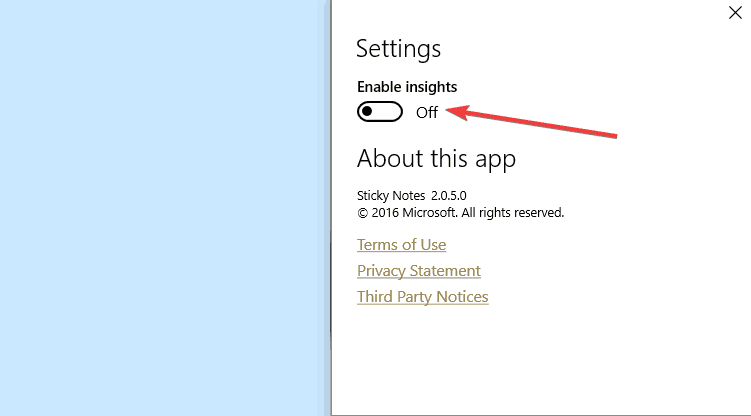
פתרון 5: אפס פתקים דביקים
זה משחזר את הגדרות ברירת המחדל ומבטל בעיות פוטנציאליות שעשויות להיות אורבות.
- נְקִישָׁה הַתחָלָה
- בחר הגדרות
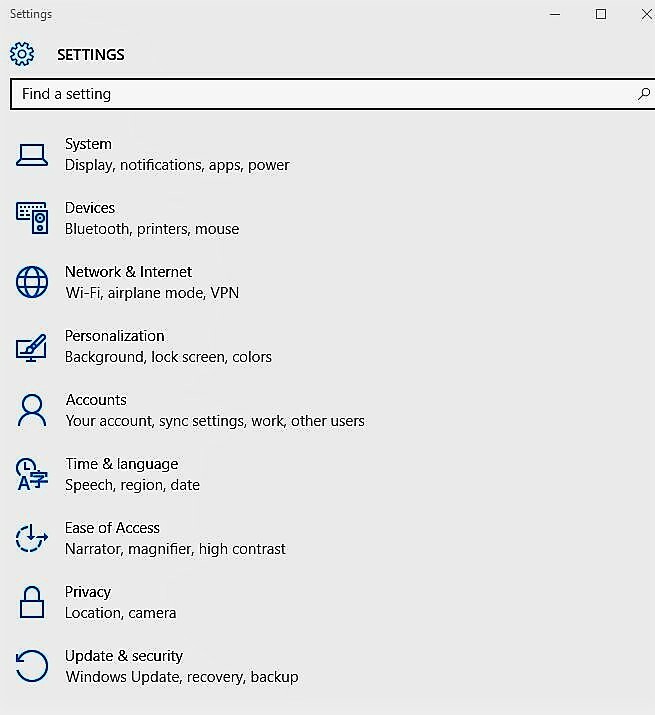
- בחר מערכת
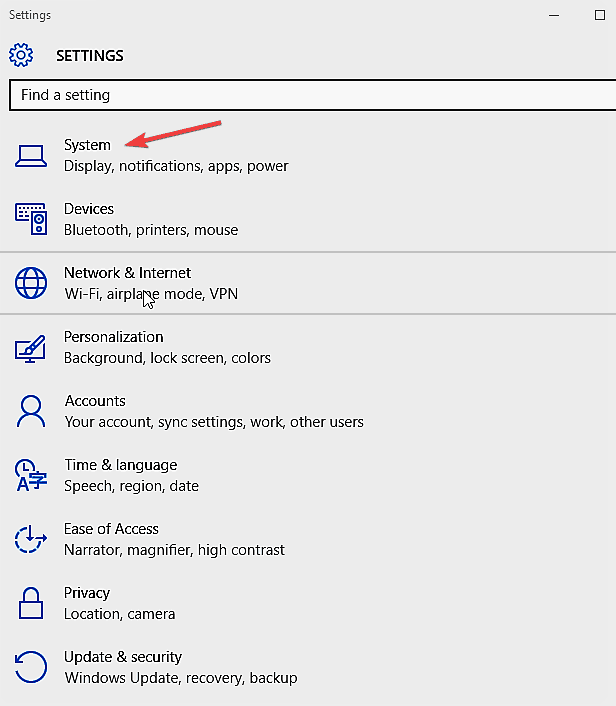
- בחר אפליקציות ותכונות
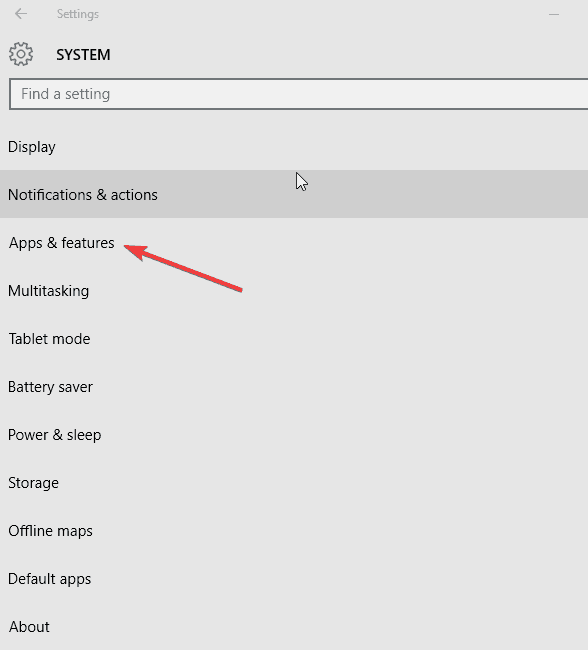
- מצא פתקים דביקים, לחץ עליו ובחר הגדרות מתקדמות
- נְקִישָׁה אִתחוּל ואז הפעל את האפליקציה שוב
האם זה עוזר? אם לא, נסה את הפיתרון הבא.
האם אחד משבעת הפתרונות הללו סייע לפתור את הבעיה הדביקה שמתרסקת בבעיית Windows 10? אם כן, או אם לא, יידע אותנו על ידי השארת תגובה בסעיף להלן.
סיפורים קשורים לבדיקה:
- שלושת האפליקציות הטובות ביותר לרישום הערות בכתב יד במכשיר Windows 10 שלך
- כיצד לתקן "זו לא פעולה חוקית להערות שוליים" שגיאת MS Word
- צור הערות המוגנות באמצעות סיסמה באמצעות ZenR Notes


